Win7如何隐藏及显示文件夹?Win7彻底隐藏文件及解除彻底隐藏的方法
时间:2023-02-14 来源:系统城官网
Win7如何隐藏及显示文件夹?我们的电脑中难免会有一些重要文件不想让他人随意查看,对此我们会对这些文件进行隐藏设置,如果你也想要进行以上操作,那么就来看看下面小编带来的Win7彻底隐藏文件及解除彻底隐藏的方法,相信你很快就可以学会的。
步骤如下:
一、彻底隐藏文件夹或是文件
1、为了方便后期我的先设置系统为“显示隐藏的文件或文件夹”如图:
2、点击上面红圈“工具”->“文件夹选项”->按图上设确定即可。

3、找到自已想隐藏的文件夹或文件。如图:(本文以文件夹为例,文件同理)
4、右击文件夹 --> 选择“属性”打开如下图,沟选“隐藏(H)”点击确定即可(这是日常隐藏方法,下面开始高级做法)
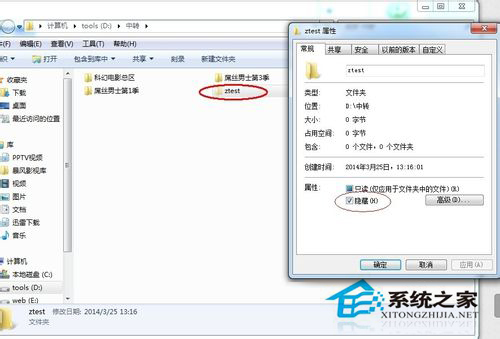
二、隐藏文件方法:
方法一:
1、右击新建文本文件(即txt文件),生命名为:“xxxx.reg”(注意名字是任意的,但是后缀后必须是.reg或是.REG都可以)
2、右击文件 --> 编辑或是文本方式打开
3、输入(或是粘贴)以下:
Windows Registry Editor Version 5.00
[HKEY_LOCAL_MACHINE\SOFTWARE\Microsoft\Windows\CurrentVersion\Explorer\Advanced\Folder\Hidden\SHOWALL]
“CheckedValue”=dword:00000000
4、保存(注意最后一行:是全是0)。
5、双击文件(新建的xxx.reg),会弹出提示(有时360会提示木马),不用管(这一步仅仅是修改一下注册并非木马行为)直接确定即可。
以上步骤后,无论你怎么设置系统,都不会显示隐藏的文件夹或文件了。
A)破解方法:打开xxx.reg文件将其最后一行改为:
“CheckedValue”=dword:1
保存,双击执行一次,再按“第一步设置一下”就可以显示了。

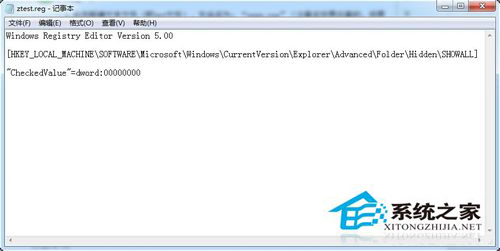
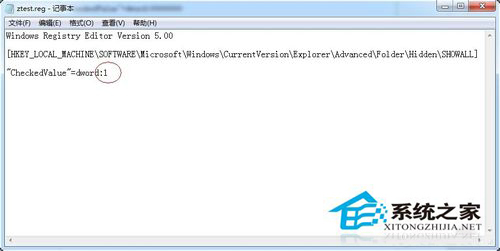
方法二:
1、点击“开始”-->运行“regedit.exe”回车,打开“注册表编辑器”。
2、按路径:[HKEY_LOCAL_MACHINE\SOFTWARE\Microsoft\Windows\CurrentVersion\Explorer\Advanced\Folder\Hidden\SHOWALL]找到该注册键。
3、双击“CheckedValue”打开键值,修改为“0”确定即可。
说明:0 代表隐藏,1 代表显示。如图:
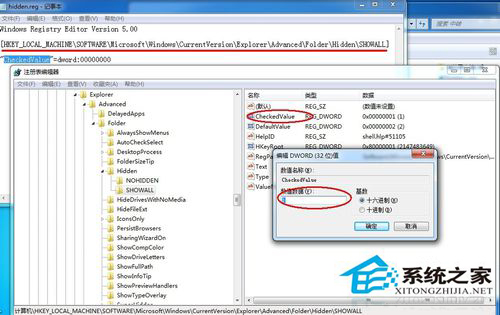
这也就是Win7彻底隐藏文件及解除彻底隐藏方法的全部内容了。如果你电脑里面有一些重要的文件不想让人知道的,可以参考上述的方法去试一下,这样也就只有你才知道有这个文件的存在,其他人是不知道的。
相关信息
-
-
2023/09/12
深度技术Win7如何安装?深度技术Win7安装教程 -
2023/09/10
惠普笔记本Win7系统一键重装怎么操作? -
2023/09/07
哪里能下纯净版Win7?最好用的Win7纯净版64位系统下载
-
-
笔记本Win7系统重装怎么操作?笔记本电脑一键重装Win7系统教程
笔记本Win7系统重装怎么操作?如果我们的笔记本电脑运行Win7系统出现了问题,这时候可能考虑进行Win7系统的一键重装,这样就能够快速清除所有数据,Win7系统可以快速恢复正常,就不会...
2023/09/05
-
Win7精简版怎么重装系统?Win7精简版一键重装系统教程
Win7精简版怎么重装系统?重装系统可以帮助我们在电脑出现问题或需要重新设置的情况下,迅速恢复系统至初始状态。下面系统之家小编将为大家详细介绍Win7精简版进行一键重装系统...
2023/09/02
系统教程栏目
栏目热门教程
人气教程排行
- 1 win10系统激活工具推荐
- 2 打开office显示:你的office许可证有问题,你可能是盗版软件的受害者怎么办?
- 3 2021索尼imx传感器天梯图 imx传感器天梯图排行榜2021
- 4 vivo手机可以安装华为鸿蒙系统吗?vivo鸿蒙系统怎么申请?
- 5 Win10 21H1值得更新吗 到底要不要升级到21H1
- 6 百度网盘内容有违规内容无法下载怎么办?百度网盘内容有违规内容无法下载解决办法
- 7 鸿蒙系统到底好不好用?鸿蒙系统的优点和缺点介绍
- 8 Win10 21H1和20H2哪个好 21H1和20H2系统详细对比
- 9 系统开机提示“please power down and connect the...”怎么办?
- 10 剪映Windows电脑专业版的草稿默认保存路径在哪?
站长推荐
热门系统下载
- 1 Windows 10 微软官方安装工具
- 2 微软 MSDN原版 Windows 7 SP1 64位专业版 ISO镜像 (Win7 64位)
- 3 微软MSDN 纯净版 Windows 10 x64 21H2 专业版 2022年4月更新
- 4 微软MSDN 纯净版 Windows 10 x64 22H2 专业版 2022年10月更新
- 5 微软 MSDN原版 Windows 7 SP1 64位旗舰版 ISO镜像 (Win7 64位)
- 6 微软MSDN 纯净版 Windows 10 x86 22H2 专业版 2022年10月更新
- 7 微软 MSDN原版 Windows 7 SP1 32位专业版 ISO镜像 (Win7 32位)
- 8 微软 MSDN原版 Windows XP SP3 32位专业版 ISO镜像
- 9 微软 MSDN原版 Windows 7 SP1 32位旗舰版 ISO镜像 (Win7 32位)
- 10 微软MSDN Windows 10 x64 20H2 2020年10月更新19042.631




